Jak pogrupować datę według miesiąca, roku, pół roku lub innych określonych dat w tabeli przestawnej?
W programie Excel, jeśli dane w tabeli przestawnej zawierają datę i czy próbowałeś pogrupować dane według miesiąca, kwartału lub roku? W tym samouczku dowiesz się, jak pogrupować datę według miesiąca / roku / kwartału w tabeli przestawnej w programie Excel.
Grupuj datę według miesiąca, kwartału lub roku w tabeli przestawnej
Grupuj datę według pół roku, numeru tygodnia lub innych określonych dat w tabeli przestawnej
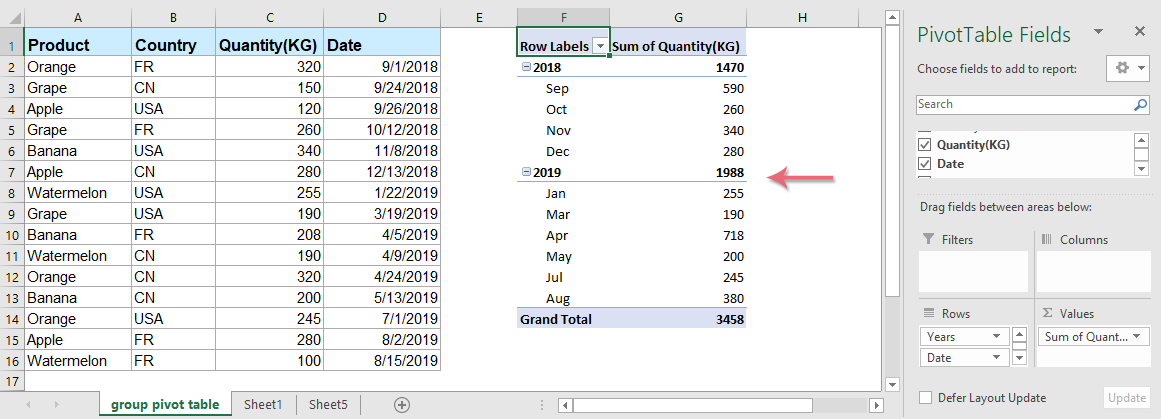
Grupuj datę według miesiąca, kwartału lub roku w tabeli przestawnej
W tabeli przestawnej znajduje się funkcja grupy, którą możesz zastosować do danych grupowych według potrzeb.
1. Wybierz wymagany zakres danych i kliknij wstawka > Stół obrotowy. Zobacz zrzut ekranu:

2, w Utwórz tabelę przestawną W oknie dialogowym zaznacz potrzebną opcję w Wybierz, gdzie chcesz umieścić raport w formie tabeli przestawnej Sekcja. Zobacz zrzut ekranu:

3. Kliknij OK aby utworzyć tabelę przestawną. A w Lista pól tabeli przestawnej w okienku, przeciągnij pole do potrzebnych obszarów i upewnij się, że etykieta Data znajduje się na liście Etykiety wierszy. (W programie Excel 2016 i nowszych wersjach automatycznie pogrupuje datę w lata i kwartały), zobacz zrzut ekranu:

4. Następnie przejdź do tabeli przestawnej, kliknij prawym przyciskiem myszy w dowolnym miejscu pod nagłówkiem Etykiety wierszy i wybierz Zarządzanie. Zobacz zrzut ekranu:

5, w Grupowanie wybierz kryteria grupowania z By skrzynka na listy. Tutaj wybieram Miesiąc i Lat. Zobacz zrzut ekranu:

Tips: W tym Grupowanie w oknie dialogowym, możesz również wybrać plik Miesiące, Mieszkanie, Lat osobno, aby pogrupować datę według miesiąca, kwartału lub roku, zgodnie z potrzebami.
6. Kliknij OK zastosować funkcję. Teraz możesz zobaczyć, że dane są pogrupowane według miesiąca i roku, jak pokazano na poniższym zrzucie ekranu:

Grupuj datę według pół roku, numeru tygodnia lub innych określonych dat w tabeli przestawnej
Dzięki powyższej metodzie możesz szybko grupować datę według miesiąca, roku, kwartału, ale czasami możesz chcieć pogrupować datę według określonej daty, takiej jak rok obrotowy, pół roku, numer tygodnia i tak dalej. Normalna funkcja grupy nie obsługuje tego.
Jeśli Kutools dla programu Excel, Z siedzibą w Specjalne grupowanie czasowe w tabeli przestawnej możesz szybko pogrupować datę według roku podatkowego, pół roku, numeru tygodnia, dnia tygodnia, pół godziny lub określonych minut, zgodnie z potrzebami.
Porady:Aby to zastosować Specjalne grupowanie czasowe w tabeli przestawnej Po pierwsze, należy pobrać plik Kutools dla programu Excel, a następnie szybko i łatwo zastosuj tę funkcję.
Po zainstalowaniu Kutools dla programu Excel, zrób tak:
1. Kliknij Kutools Plus > Pivot Table > Specjalne grupowanie czasowe w tabeli przestawnejzobacz zrzut ekranu:

2, w Specjalne grupowanie czasowe w tabeli przestawnej w oknie dialogowym, wykonaj następujące operacje:
- (1.) Najpierw wybierz zakres danych, dla którego chcesz utworzyć tabelę przestawną, która grupuje określoną datę;
- (2.) Z Grupuj według wybierz opcję, której potrzebujesz, w tym przypadku wybieram Pół roku;
- (3.) Następnie wybierz kolumnę daty, według której chcesz pogrupować;
- (4.) Na koniec wybierz lokalizację, w której chcesz wyprowadzić tabelę przestawną, możesz umieścić tabelę przestawną w nowym arkuszu lub komórce bieżącego arkusza, zgodnie z potrzebami.

3. Po zakończeniu ustawień kliknij Ok przycisk i nowy Pół roku kolumna pomocnicza jest dodawana po prawej stronie zakresu danych.
4. Następnie kliknij dowolną komórkę w tabeli przestawnej, aby aktywować plik Pola tabeli przestawnej okienko, przeciągnij i upuść plik Pół roku pole do Wydziwianie sekcji, a następnie przeciągnij inne pola do odpowiednich sekcji, zgodnie z potrzebami. Teraz zobaczysz, że tabela przestawna została utworzona, a daty są pogrupowane według pół roku każdego roku. Zobacz zrzut ekranu:

Kliknij, aby pobrać Kutools dla programu Excel i bezpłatną wersję próbną teraz!
Proste demo
Grupuj datę według roku podatkowego, półrocza, numeru tygodnia lub innych określonych dat w tabeli przestawnej
Zwykle możesz szybko pogrupować tabelę przestawną według miesiąca, roku, kwartału, ale czasami możesz chcieć pogrupować dane na podstawie roku obrachunkowego, półrocza i innych określonych dat. W tym przypadku, Kutools dla programu Excel's Specjalne grupowanie czasowe w tabeli przestawnej Narzędzie rozszerza oryginalną funkcję grupowania i obsługuje więcej grupowania dat. Kliknij, aby pobrać Kutools dla programu Excel!

Najlepsze narzędzia biurowe
Zwiększ swoje umiejętności Excela dzięki Kutools for Excel i doświadcz wydajności jak nigdy dotąd. Kutools dla programu Excel oferuje ponad 300 zaawansowanych funkcji zwiększających produktywność i oszczędzających czas. Kliknij tutaj, aby uzyskać funkcję, której najbardziej potrzebujesz...

Karta Office wprowadza interfejs z zakładkami do pakietu Office i znacznie ułatwia pracę
- Włącz edycję i czytanie na kartach w programach Word, Excel, PowerPoint, Publisher, Access, Visio i Project.
- Otwieraj i twórz wiele dokumentów w nowych kartach tego samego okna, a nie w nowych oknach.
- Zwiększa produktywność o 50% i redukuje setki kliknięć myszką każdego dnia!
